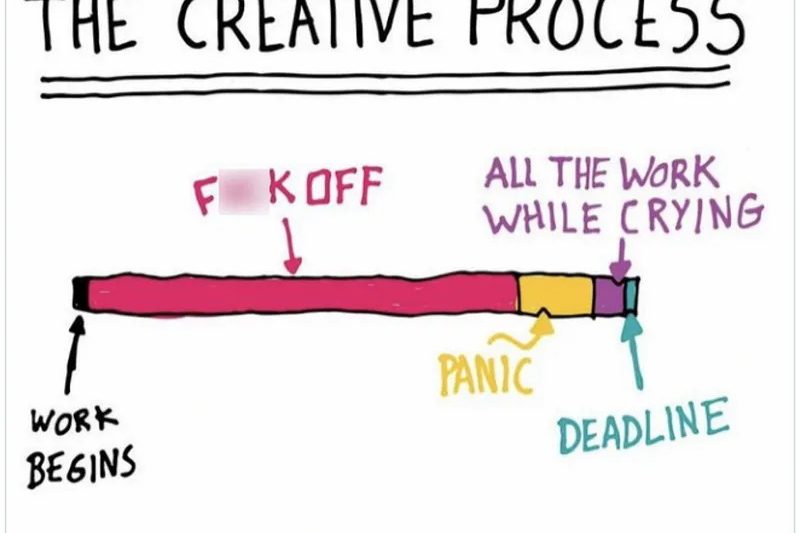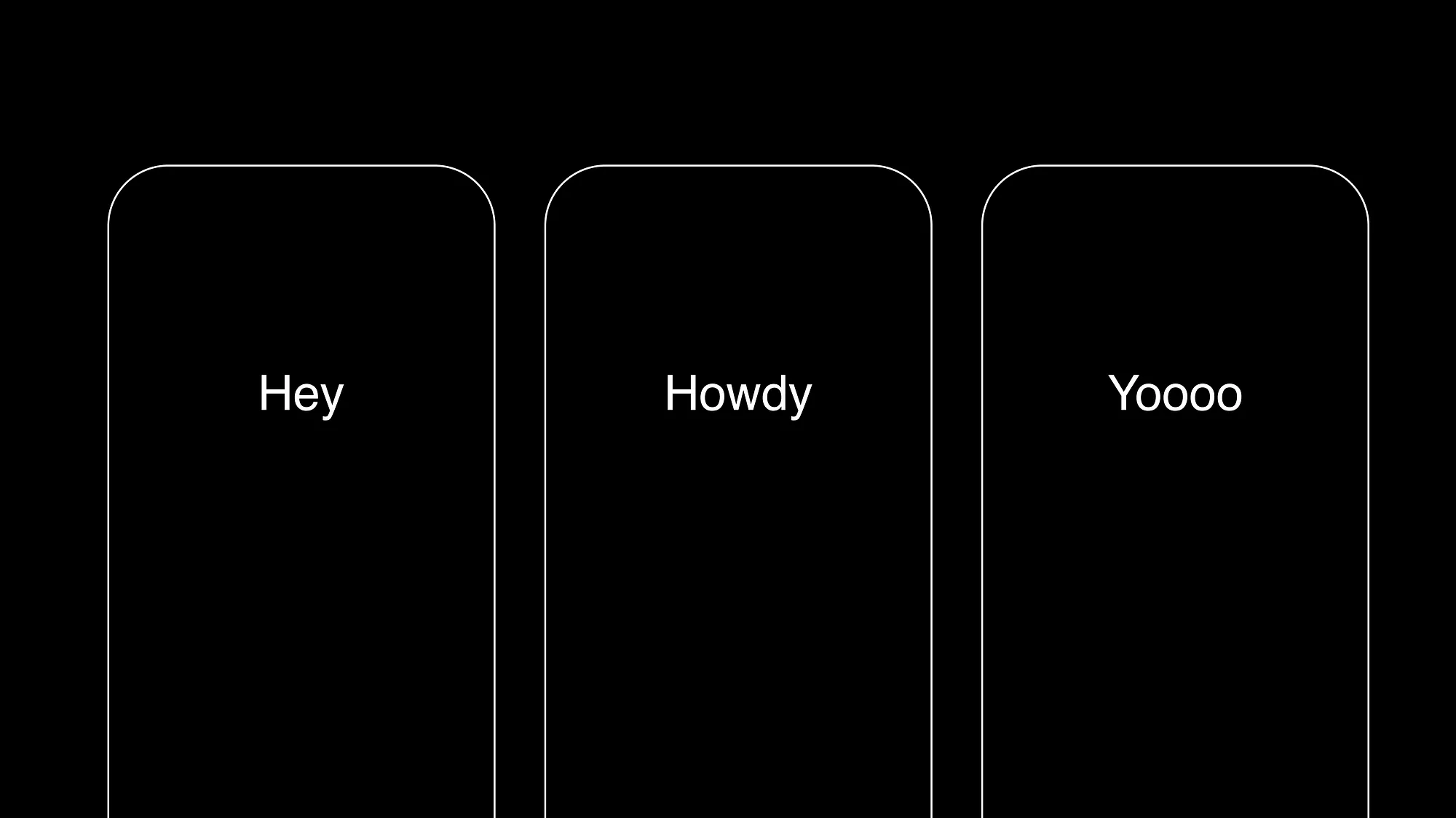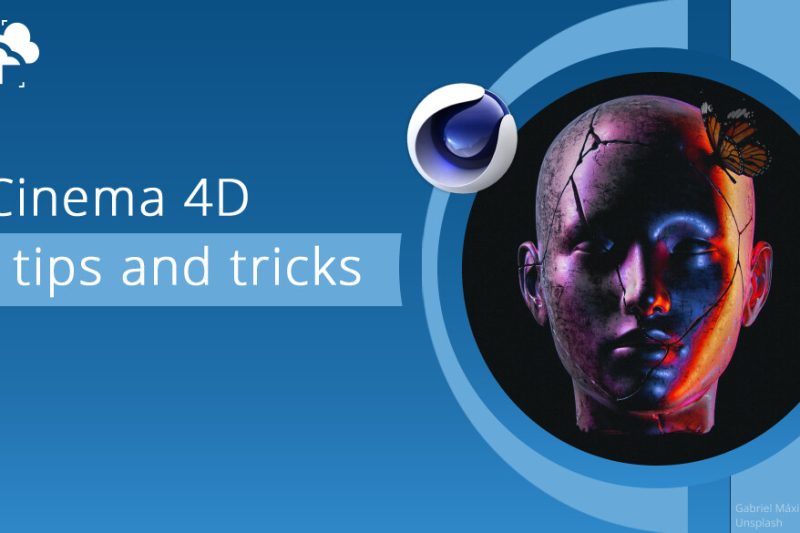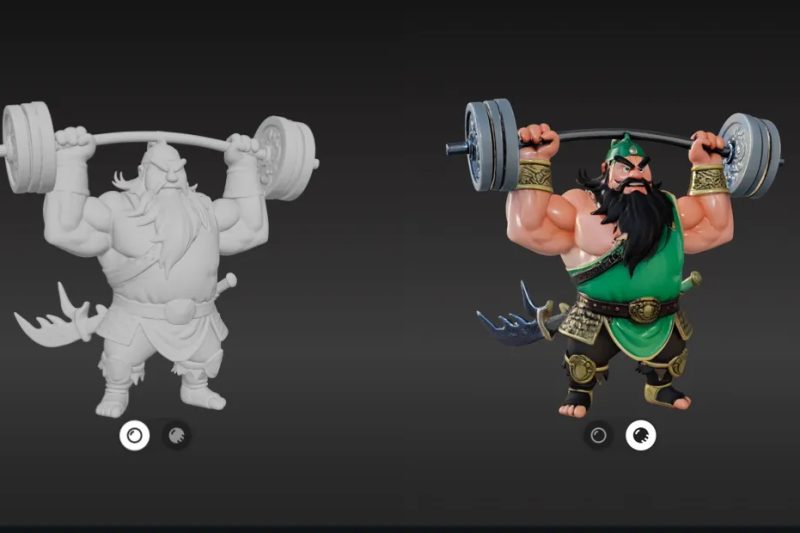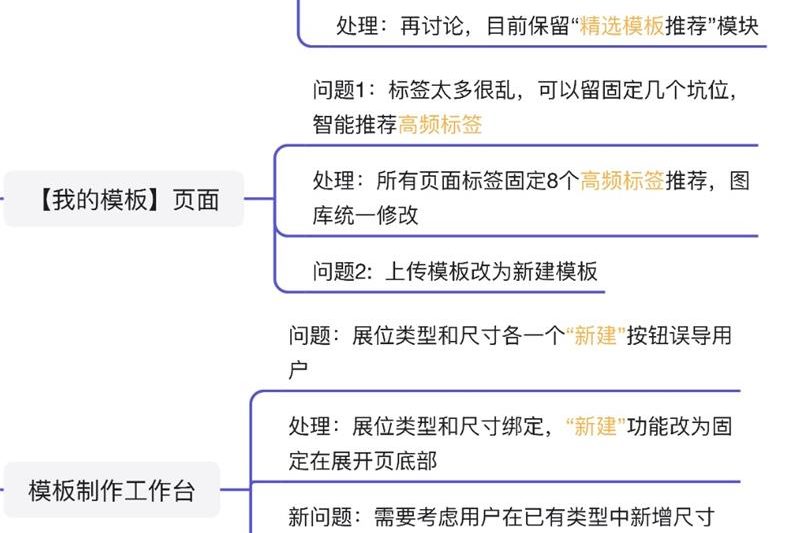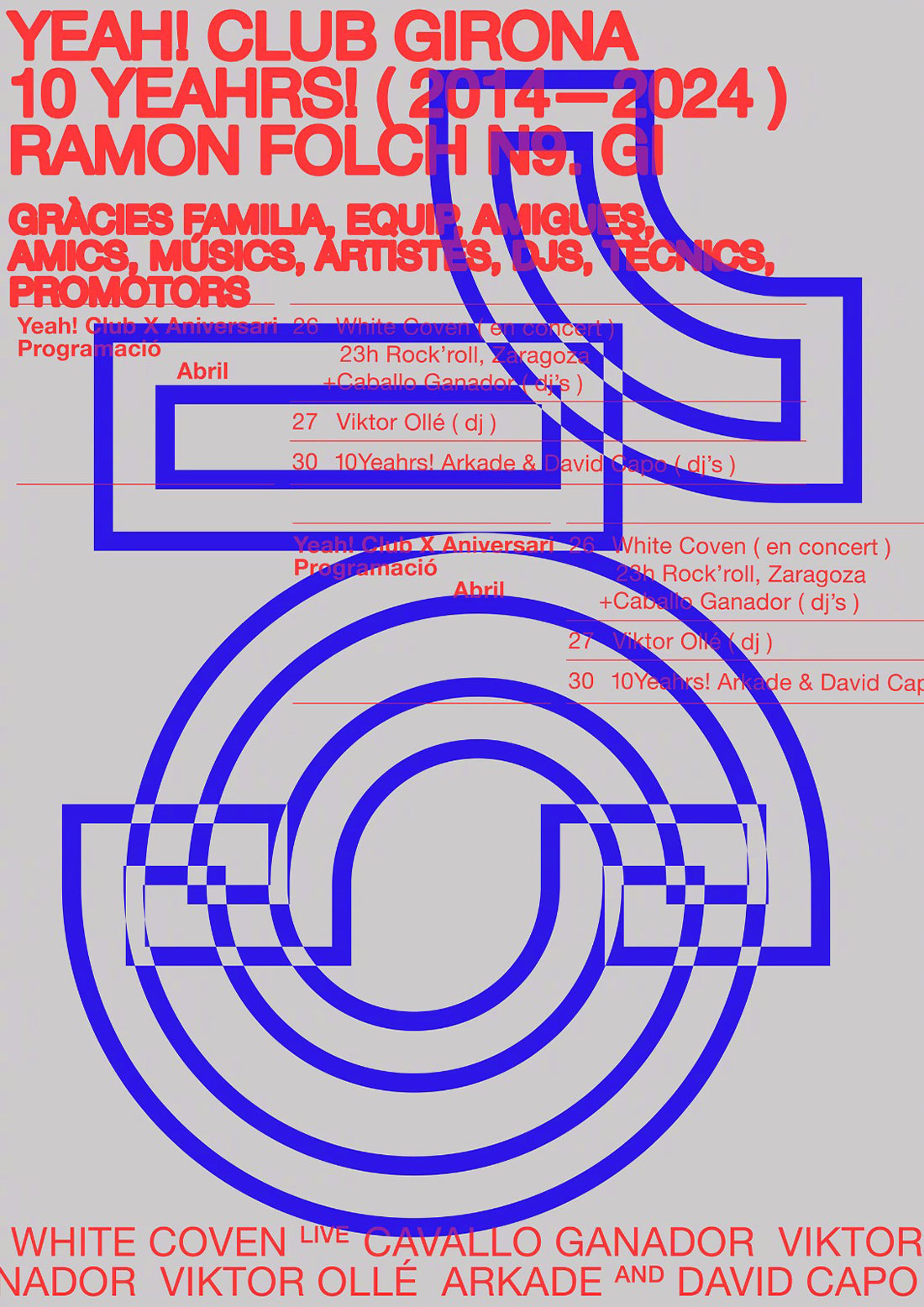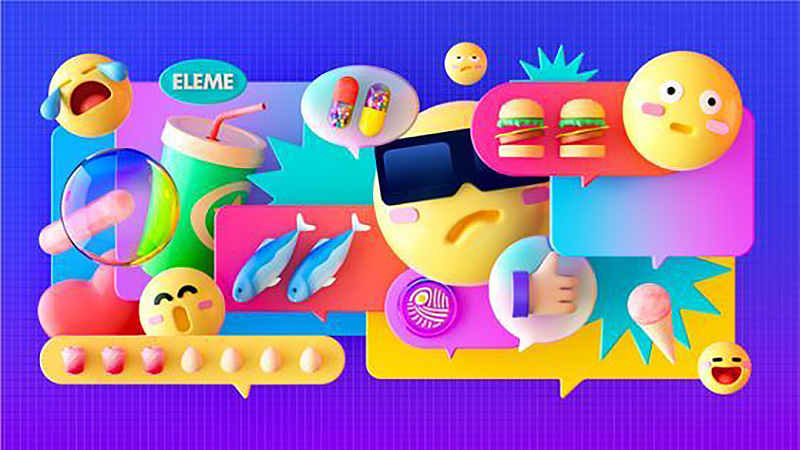C4D 的新手都在学的小技巧
在这篇文章中,我整理了一些常见的问题解决方法,如果你也是初学者,一定要点赞和收藏哦!
很多同学在辛辛苦苦完成作品后,可能在点击保存或另存为后发现一些东西丢失了。正确的做法是点击”保存工程(包含资源)”。这样可以确保所有资源都被正确保存,方便发送给别人。如果你也遇到了这个问题,记得采取正确的保存方式哦!
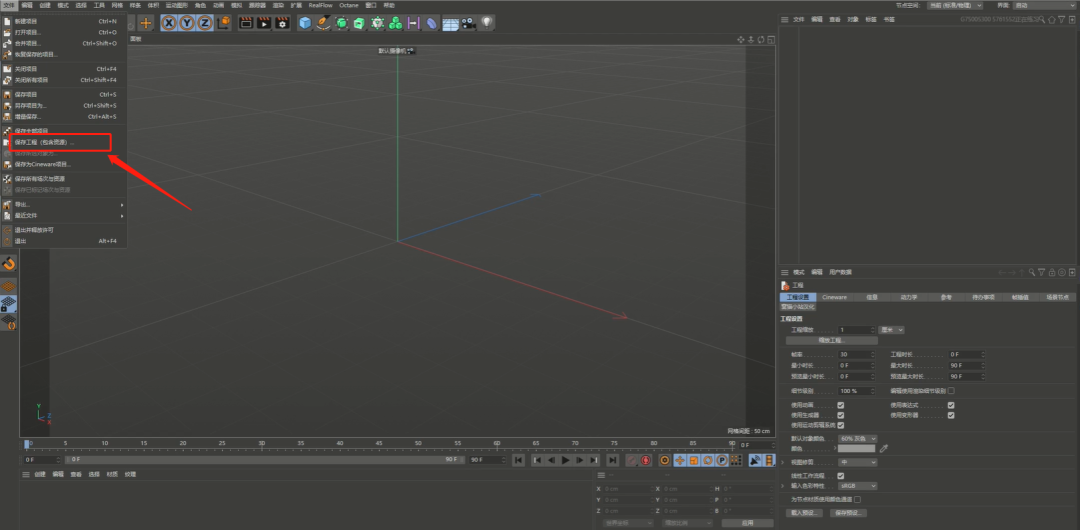
为了确保完整保存项目,以便与他人分享,正确的做法是点击”保存项目(包含资源)”选项。这样能够将所有相关资源一并保存,保证完整性。所以记得在发给别人之前,采取正确的保存方式哦!
02 选择导入/导出文件格式出问题
在学习影视后期制作过程中,常常会使用不同的软件配合制作,如AE(Adobe After Effects)、PR(Adobe Premiere Pro)、C4D(Cinema 4D)等。当你需要在不同软件之间导入文件进行制作时,你可能需要了解一些常见的文件格式。
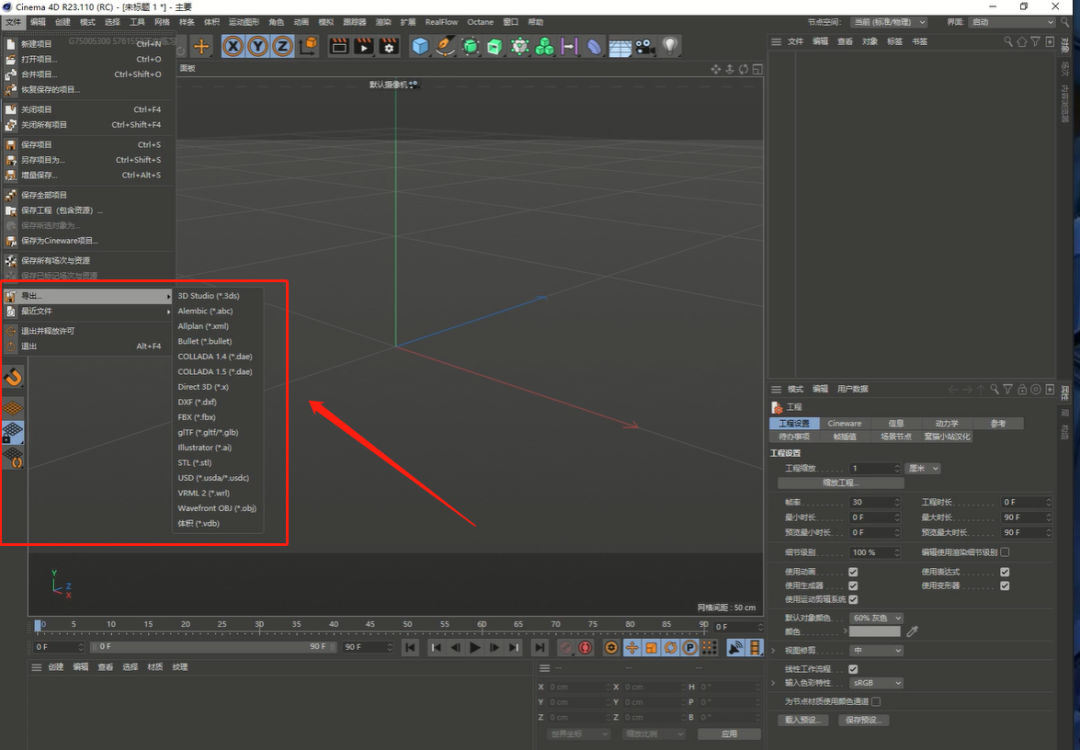
如果您希望导出动画和材质效果,建议使用FBX格式。OBJ格式仅能导出模型,而FBX格式可以导出更多类型的数据,不过仅限于三维软件之间的互导。
如果需要在Autodesk 3ds Max和Maxon Cinema 4D之间互相导入导出模型,推荐使用两款插件:MAXtoC4D和C4DtoMAX。
另外要注意的一点是,如果需要将Adobe Illustrator(AI)文件导入Cinema 4D,必须将其另存为较低版本(如3版或8版),否则将无法成功导入。如果在Cinema 4D中安装了CV-ArtSmart插件,它可以支持所有AI版本的格式。
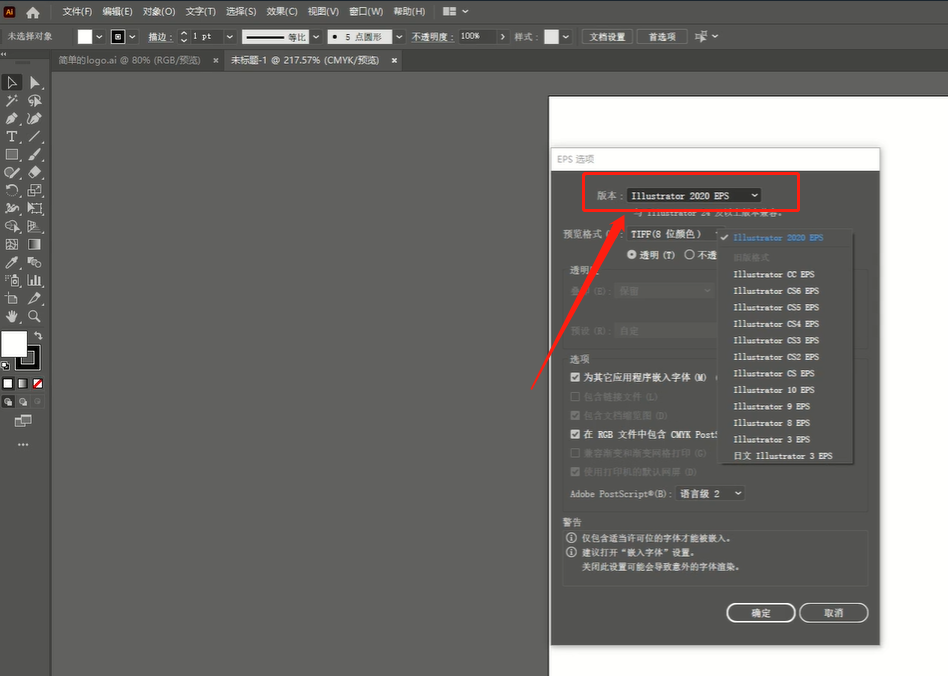
要复制一个物体或者节点,您可以按住Ctrl键并拖动物体或节点向下复制。但是需要注意,在Cinema 4D中,默认情况下旋转和移动是以聚焦点为中心的。
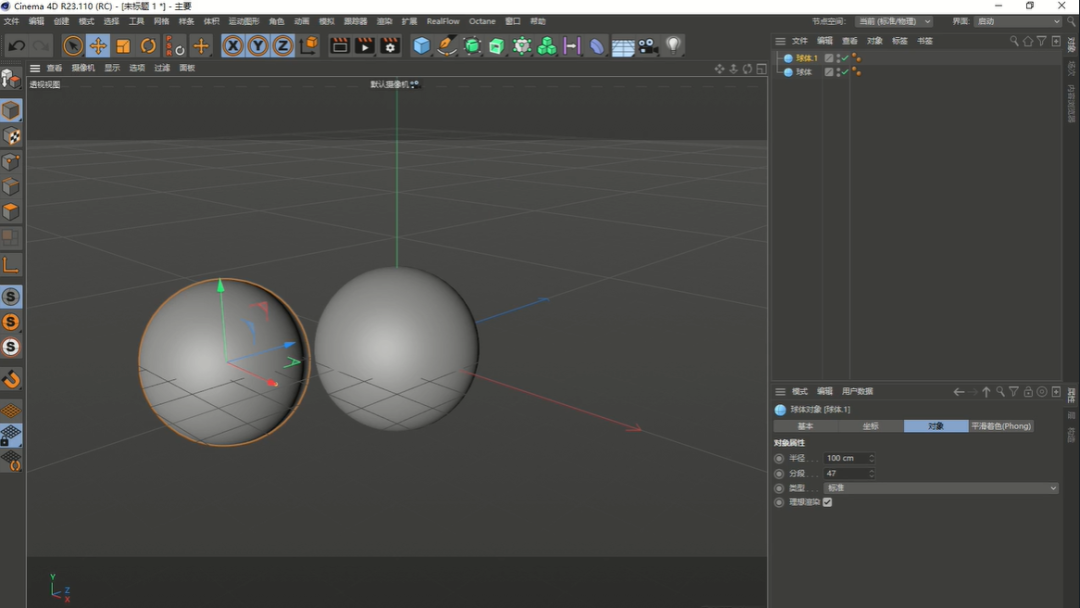
另外,有一个非常方便的快捷键,你只需点击鼠标中键即可快速调出四视图。此外,你也可以通过单独点击F1、F2、F3、F4来切换至具体的某个视图。
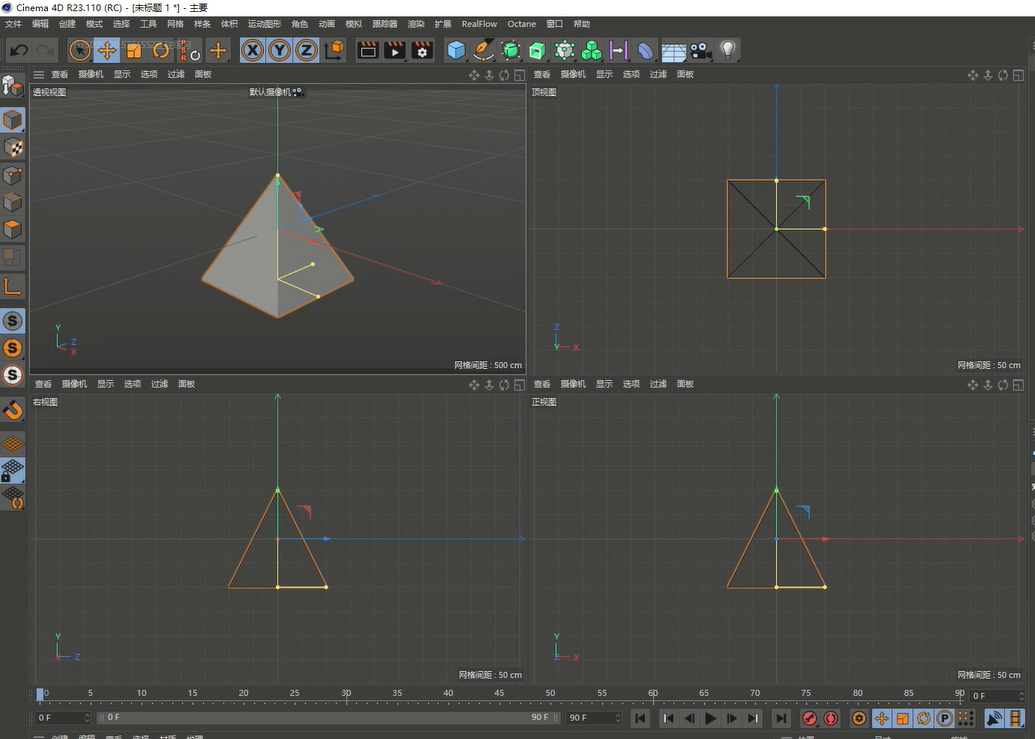
04 帧率设置要按照要求进行变化
目前,在国内,一般的帧率是每秒25帧。然而,具体的情况还要根据客户的需求来确定。
如果需要调整帧率,可以通过点击(Ctrl+D)来进入工程设置进行操作。需要注意的是,渲染设置的帧速率最好与工程设置保持一致。
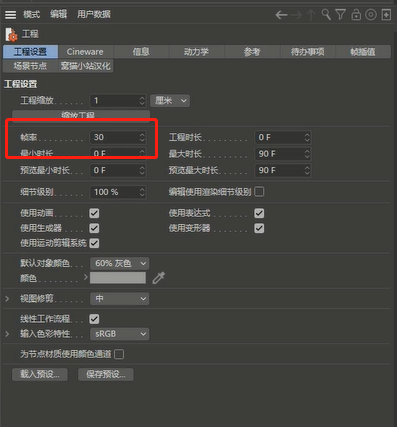
在R17以上版本中,OpenGL预览选项被添加进来了。要开启这个功能,只需要点击一下就可以了。然而,需要注意的是,OpenGL对硬件有一定的要求。如果你的硬件比较旧,可能无法正常使用这个功能。
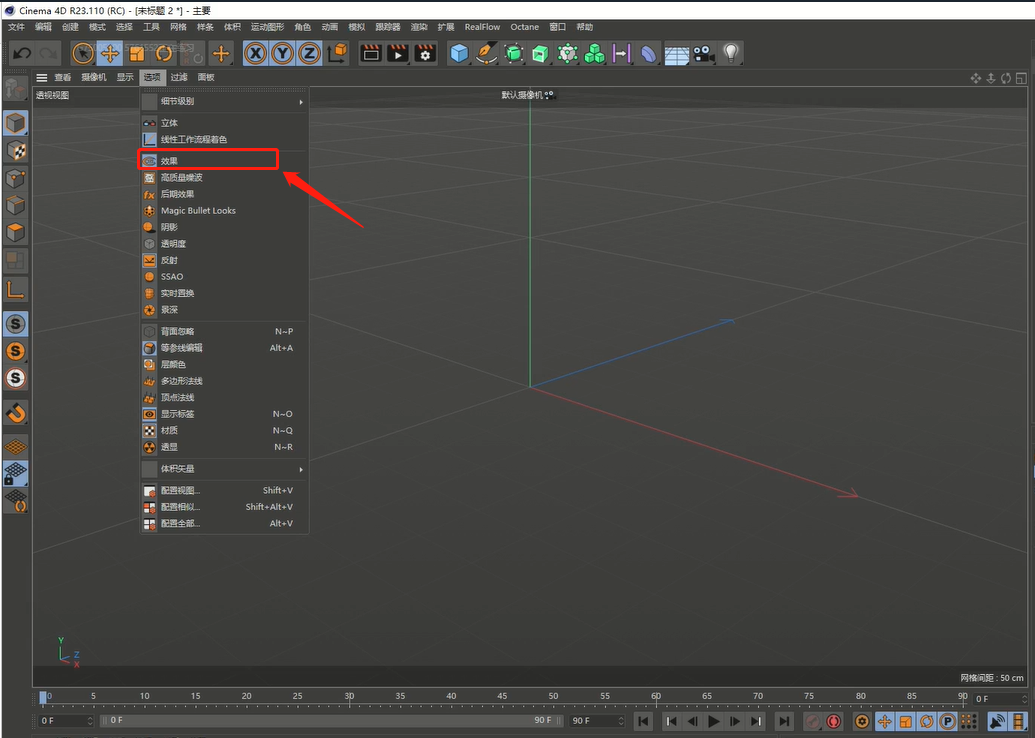
例如,如果您给一个球体添加材质,在没有使用OpenGL的情况下,您可能会看到如下效果:
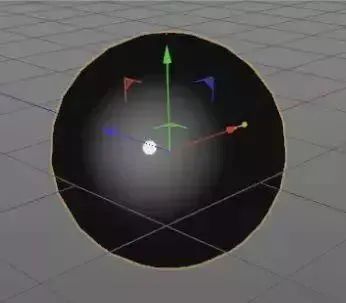

06 设置自动保存,防止软件崩溃
这个非常重要,因为C4D在渲染的时候非常吃CPU,时常会导致软件崩溃。这个不仅是C4D,AE同样也要设置。
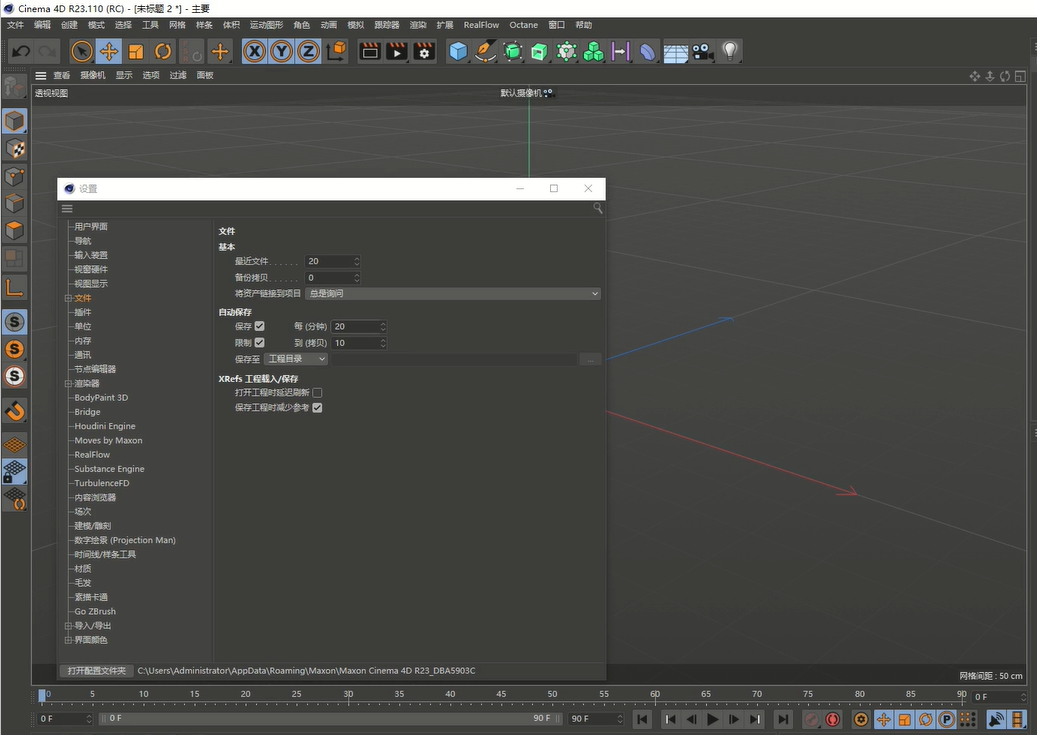
如何避免CPU占用过高导致软件崩溃?在C4D渲染器设置中可以自定义渲染线程,限制CPU满载运行。
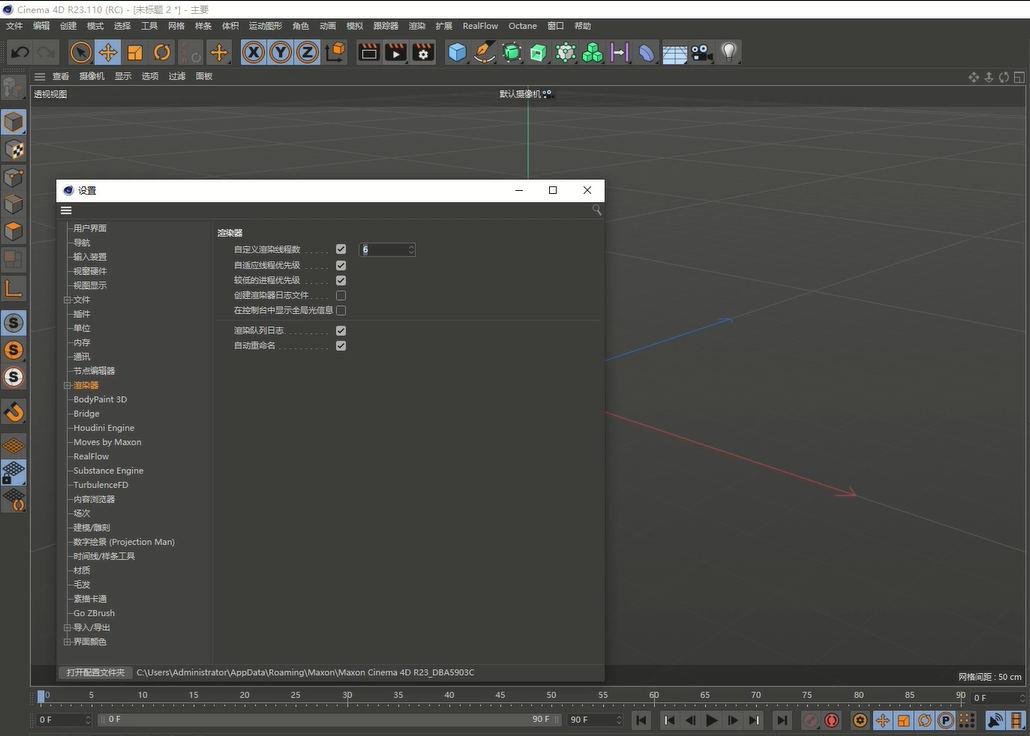
比如旋转物体的时候,如果想调节某个整数度数,手动操作很不容易。这时只需要按住Shift,就能整数单位进行调整了。
整数单位的数值可以在建模设置(快捷键shift+m)的量化中进行设置。
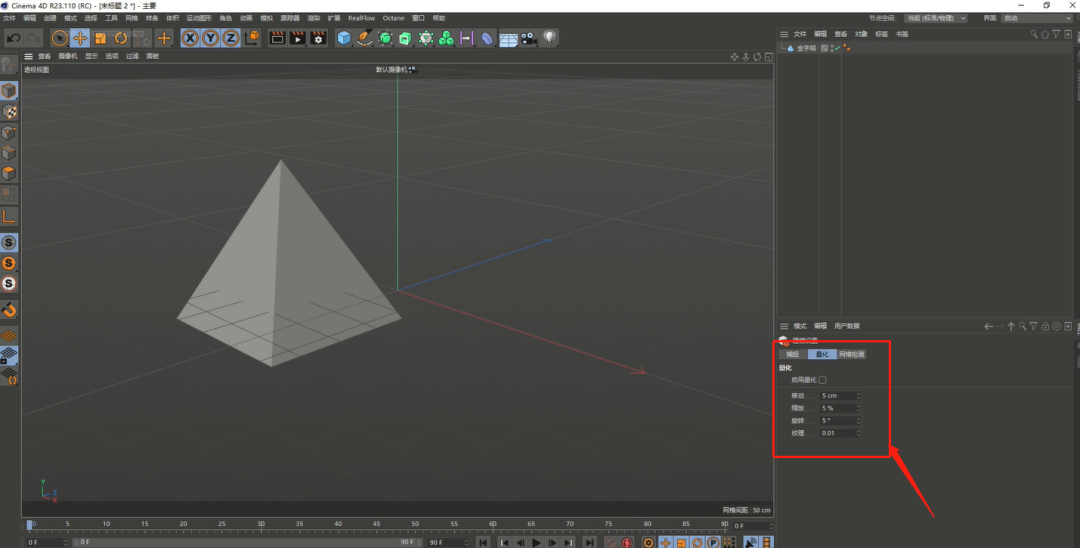
这里的C掉是“转为可编辑对象”,也就是下图红框那里。
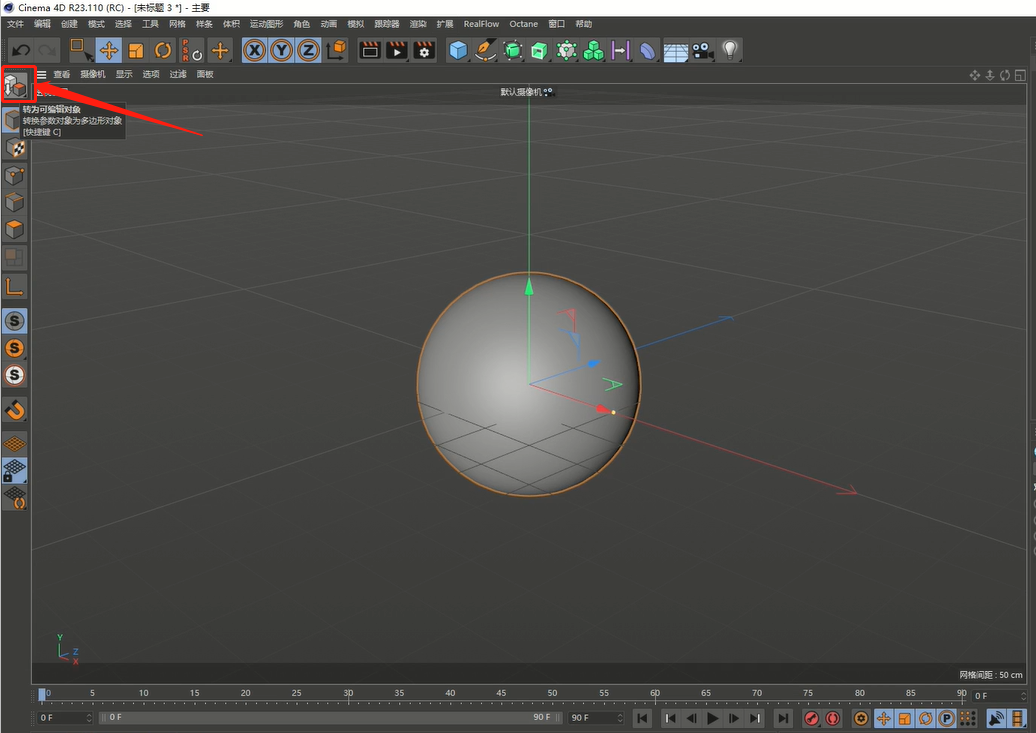
以上就是今天分享的全部了,都记住了吗?
学习是点滴积累的过程,不积跬步,无以至千里,希望大家每天都进步一点点!
1. 本站资源来源于公开互联网和网友投稿提供,若侵犯您的权益,请发送邮件至:yuankusc@qq.com,我们将第一时间处理!
2. 本站分享的资源版权均属于原作者所有,仅供大家学习和交流,严禁用于商业用途。若由于商用引起版权纠纷,一切责任均由使用者承担。
3. 如有链接无法下载、失效或广告,请联系管理员处理!
>>请点击此处联系客服<<